
Επισημάνετε το κείμενο είναι ένας καλός τρόπος για να επιστήσετε την προσοχή σε ορισμένες λέξεις ή φράσεις που πραγματικά θέλετε να ξεχωρίσετε στον αναγνώστη. Έγγραφα Google Έχει ένα ενσωματωμένο εργαλείο που σας επιτρέπει να κάνετε ακριβώς αυτό.
Επισημάνετε το κείμενο στο Google Docs στην επιφάνεια εργασίας
Για να ξεκινήσετε, ξεκινήστε οποιοδήποτε πρόγραμμα περιήγησης στην επιφάνεια εργασίας σας και ανοίξτε το έγγραφο Docs Google που περιέχει το κείμενο που θέλετε να επισημάνετε. Επιλέξτε αυτό το κείμενο που θέλετε να επισημάνετε κάνοντας κλικ και σύροντας το δρομέα σας πάνω από αυτό.
ΣΧΕΤΙΖΕΤΑΙ ΜΕ: Ο οδηγός αρχαρίων για τα Έγγραφα Google
Το επιλεγμένο κείμενο επισημαίνεται με μπλε χρώμα. Αυτό είναι μόνο για να δείξετε στον χρήστη το οποίο έχει επιλεγεί το κείμενο - το highlight είναι απλά προσωρινό και θα εξαφανιστεί όταν είστε οπουδήποτε στο έγγραφο.
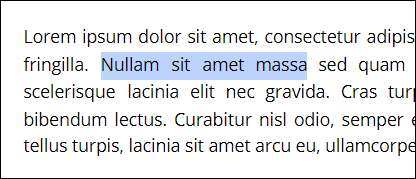
Στη συνέχεια, κάντε κλικ στο εικονίδιο HighLiger στη γραμμή μενού. Αυτό το εικονίδιο βρίσκεται δίπλα στα τολμηρά, γραφικά και υπογραμμίζει τα εργαλεία μορφοποίησης κειμένου.
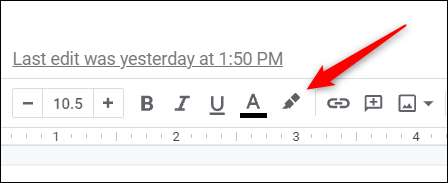
Θα εμφανιστεί ένα μενού που εμφανίζει μια παλέτα διαφορετικών χρωμάτων για να επιλέξει από το θέλημα. Για να επιλέξετε ένα χρώμα, κάντε κλικ στο ποντίκι.
Εάν δεν μπορείτε να βρείτε το ακριβές χρώμα που ψάχνετε στην παλέτα, κάντε κλικ στην επιλογή "Προσαρμοσμένο".
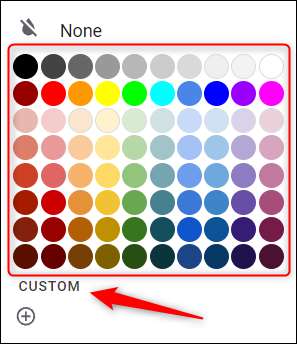
Ένα νέο παράθυρο θα εμφανιστεί με μερικές επιλογές για να πάρει το ακριβές χρώμα που ψάχνετε. Αν γνωρίζετε τον εξάγωνο κώδικα του χρώματος, μπορείτε να το εισάγετε στο πλαίσιο κειμένου στα δεξιά του "hex". Εναλλακτικά, μπορείτε να ρυθμίσετε την απόχρωση και τη σκιά του χρώματος κάνοντας κλικ και σύροντας τους κύκλους σε κάθε αντίστοιχη επιλογή.
Όταν είστε ευχαριστημένοι με το επιλεγμένο χρώμα, κάντε κλικ στο "OK".
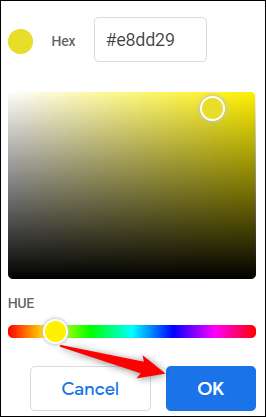
Το επιλεγμένο κείμενο επισημαίνεται τώρα.
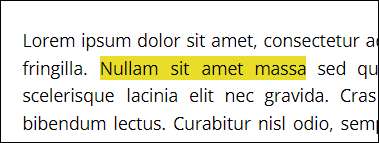
Για να αφαιρέσετε το προβολισμό από το κείμενο, επιλέξτε το επισημασμένο κείμενο κάνοντας κλικ και σύροντας το δρομέα σας πάνω του, κάντε κλικ στο εικονίδιο του HighLiger στη γραμμή μενού και, στη συνέχεια, κάντε κλικ στο κουμπί "Κανένα" από το αναπτυσσόμενο μενού.
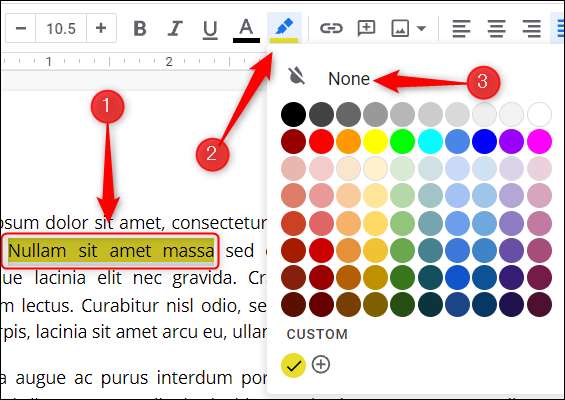
Στη συνέχεια, το highlight θα αφαιρεθεί από το επιλεγμένο κείμενο.
Επισημάνετε το κείμενο στα έγγραφα Google στο κινητό
Μπορείτε επίσης να επισημάνετε το κείμενο κατευθείαν από την εφαρμογή για κινητά Ίος ή Ανδροειδής . Πατήστε το εικονίδιο για να ξεκινήσετε τα Έγγραφα Google στην κινητή συσκευή σας και, στη συνέχεια, ανοίξτε το έγγραφο που περιέχει το κείμενο που θέλετε να επισημάνετε.
Μόλις στο έγγραφο, πατήστε το εικονίδιο Επεξεργασία που βρίσκεται στην κάτω δεξιά γωνία της οθόνης.

Στη συνέχεια, επιλέξτε το κείμενο που θέλετε να επισημάνετε με το κτύπημα του κειμένου με το δάχτυλό σας και στη συνέχεια σύροντας τις μπλε λαβές σε κάθε πλευρά του κειμένου, ολισθαίνοντας το δάχτυλό σας στην οθόνη.
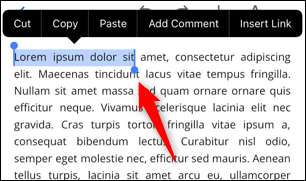
Μόλις επιλεγεί, πατήστε το εικονίδιο του HighLiger, που βρίσκεται πάνω από το πληκτρολόγιο της οθόνης.
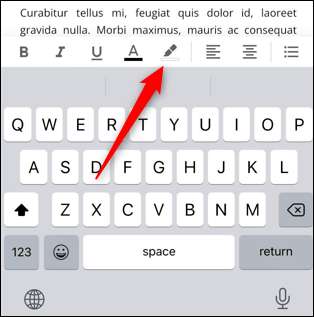
Το μενού "Highlight Color" θα εμφανιστεί στο κάτω μέρος της οθόνης. Επιλέξτε την απόχρωση και τη σκιά που θέλετε να χρησιμοποιήσετε πατώντας κάθε αντίστοιχη επιλογή.
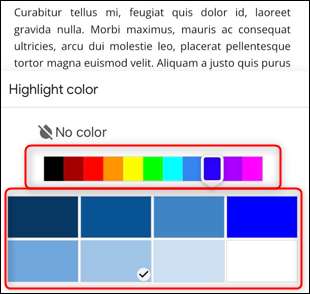
Μόλις επιλεγεί, πατήστε οπουδήποτε στην οθόνη για να κλείσετε το μενού έγχρωμου χαρακτηριστικού. Στη συνέχεια, το επιλεγμένο κείμενο θα επισημανθεί.
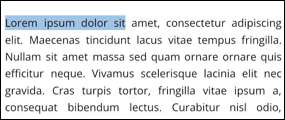
Για να αφαιρέσετε το highlight από το κείμενο, επιλέξτε το επισημασμένο κείμενο, πατήστε το εικονίδιο του HighLiger και, στη συνέχεια, πατήστε "Χωρίς χρώμα".
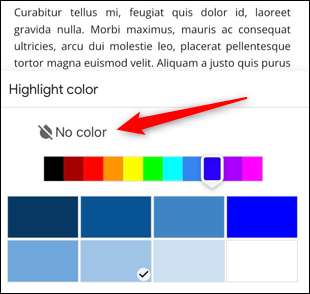
Αγγίξτε οπουδήποτε στην οθόνη για να κλείσετε το μενού "Επισκέψεις" και το highlight θα αφαιρεθεί από το επιλεγμένο κείμενο.
Αυτό είναι όλο που υπάρχει. Επισημάνετε το κείμενο στο έγγραφό σας Επιτρέπει στον αναγνώστη να αποβεί το περιεχόμενό του, ενώ γρήγορα αρπάζει όλες τις σημαντικές πληροφορίες που νομίζετε ότι πρέπει να γνωρίζουν. Το Google Docs δεν είναι η μόνη εφαρμογή που επιτρέπει την επισήμανση του κειμένου, αν και μπορείτε επίσης Επισημάνετε το κείμενο στο Microsoft Word .
ΣΧΕΤΙΖΕΤΑΙ ΜΕ: Πώς να επισημάνετε το κείμενο στο Microsoft Word







